Der Laptop entlädt sich schnell - was zu tun ist?
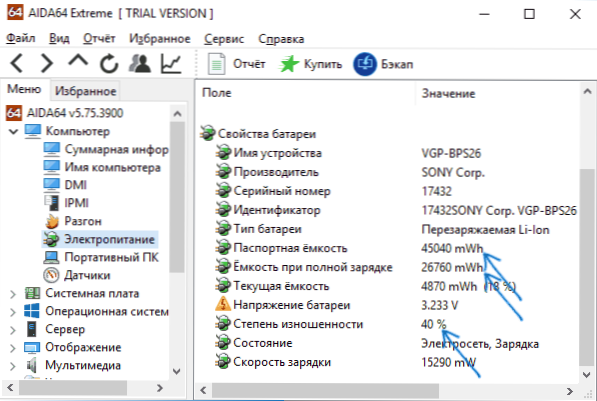
- 4291
- 1123
- Prof. Dr. Finja Goebel
Wenn die Batterie Ihres Laptops schnell entladen ist, können die Gründe dafür sehr unterschiedlich sein: vom einfachen Verschleiß der Akku zu Software- und Hardwareproblemen mit dem Gerät, das Vorhandensein von schädlicher Software am Computer, Überhitzung und ähnlichen Gründen.
In diesem Material - im Detail darüber, warum der Laptop schnell entladen kann, wie man den spezifischen Grund identifiziert, warum er entladen wird, wie die Dauer seiner autonomen Arbeit erhöht werden kann, wenn es möglich ist, wie man einen Laptop -Batterie für einen längeren Zeitraum aufrechterhält. Es kann auch nützlich sein: Was tun, wenn der Akku auf dem Shutty -Laptop entladen wird.
Abnutzung der Laptop -Batterie
Das erste, was Sie bei der Reduzierung der Akkulaufzeit beachten und überprüfen können, ist der Verschleiß der Laptop -Akku. Darüber hinaus kann dies nicht nur für alte Geräte relevant sein, sondern auch für kürzlich erworbene: Beispiel.
Es gibt viele Möglichkeiten, eine solche Überprüfung durchzuführen, einschließlich der in Windows 11, 10 und 8 eingebauten Mittel, um einen Bericht über den Laptop -Akku zu erstellen. Ich würde jedoch empfehlen, das AIDA64 -Programm zu verwenden - es funktioniert bei fast allen Geräten (im Gegensatz zu den zuvor erwähnten Tools) und bietet alle erforderlichen Informationen auch in der Testversion (das Programm selbst ist nicht kostenlos).
Sie können kostenlos AIDA64 von der offiziellen Website https: // www herunterladen.Aida64.Com/downloads (wenn Sie das Programm nicht installieren möchten, laden Sie es dort in Form eines ZIP -Archivs herunter und packen Sie es einfach aus, dann führen Sie AIDA64 aus.exe aus dem resultierenden Ordner).
Im Programm "Computer" - "Power" können Sie die Hauptpunkte im Kontext des fraglichen Problems sehen - die Passkapazität des Akkus und seine Kapazität mit vollständigem Laden (T.e. Anfänglich und Strom aufgrund von Verschleiß) zeigt ein weiterer Punkt des "Grads der Verschlechterung", wie viel Prozent die aktuelle Vollkapazität unter dem Pass.
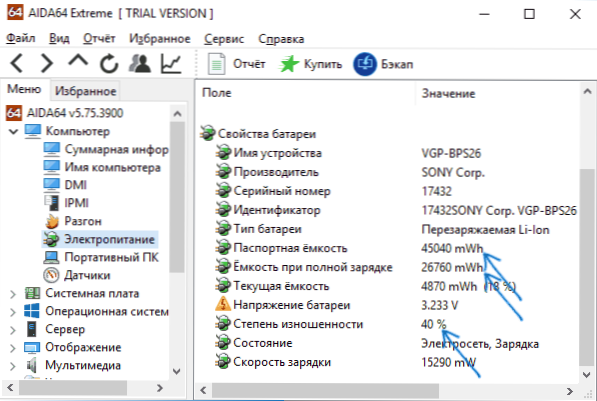
Basierend auf diesen Daten ist es möglich zu beurteilen, ob genau der Verschleiß der Batterie zu dem ist, was der Laptop schnell entladen wird. Zum Beispiel beträgt die deklarierte Dauer autonomer Arbeit 6 Stunden. Entfernen Sie sofort 20 Prozent, dass der Hersteller Daten für speziell erstellte ideale Bedingungen angibt, und dann aus den resultierenden 4.8 Stunden wir nehmen weitere 40 Prozent weg (der Grad der Batterieverschleiß), 2 bleibt 2 bleiben.88 Stunden.
Wenn die Betriebszeit des Laptops aus dem Akku dieser Abbildung ungefähr entspricht, wenn „ruhig“ verwendet werden (Browser, Dokumente), dann sind anscheinend einige zusätzliche Gründe, zusätzlich zum Verschleiß der Batterie autonom für die aktuelle Zustandsbatterie.
Bedenken Sie auch, dass Sie beispielsweise die Dauer der Batterie für 10 Stunden, in Spielen und "schweren" Programmen, nicht auf solche Zahlen zählen sollten - 2.5-3.5 Stunden werden die Norm sein.
Programme, die sich auf die Entladung der Laptop -Batterie auswirken
Alle Programme, die auf dem Computer laufen, verbrauchen Energie auf die eine oder andere Weise Energie. Am häufigsten ist der Grund, warum der Laptop schnell entlassen wird ).
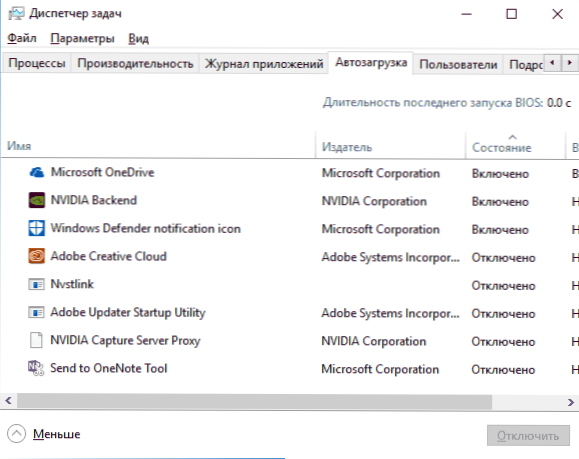
Und wenn Sie das Antiviren nicht berühren müssen, überlegen Sie, ob es sich lohnt ).
In Windows 10 im Abschnitt Parameter - dem Batteriesystem klicken Sie außerdem auf den Punkt "Sehen Sie, welche Anwendungen die Batteriezeit beeinflussen". Sie können die Liste der Programme sehen, die am meisten auf dem Laptop ausgegeben werden.
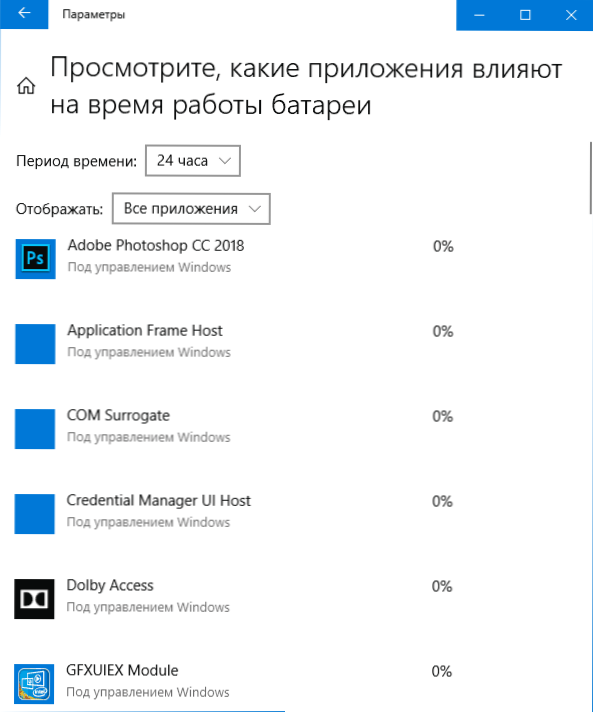
In den Anweisungen können Sie ausführlich darüber gelesen werden Die im Artikel beschriebenen Ursachen können auch zu einer erhöhten Batterieladung führen).
Stromverwaltungsfahrer
Ein weiterer häufiger Grund für die niedrige Zeit des Laptops des Batterie. Dies gilt insbesondere für Benutzer, die Windows unabhängig installieren und neu installieren. Danach verwenden sie den Treiber, um Treiber zu installieren, oder unternehmen keine Aktionen, um Treiber zu installieren, da "alles so funktioniert".
Die Laptops -Geräte der meisten Hersteller haben Unterschiede zu den "Standard" -Optionen für dieselbe Geräte und können ohne diese Chipsatz -Treiber, ACPI (nicht mit AHCI verwechselt werden) und manchmal zusätzliche Versorgungsunternehmen, die vom Hersteller selbst bereitgestellt werden, fälschlicherweise. Wenn Sie also keine ähnlichen Treiber installiert haben, sondern sich auf die Nachricht des Geräte -Managers verlassen, dass "der Treiber nicht aktualisieren muss" oder ein Programm für die automatische Installation von Treibern nicht der richtige Ansatz ist.
Der richtige Weg wird so sein:
- Gehen Sie zur offiziellen Website des Laptop -Herstellers und finden Sie im Support -Abschnitt Treiber -Downloads für Ihr Laptop -Modell.
- Download und manuell installieren Sie Gerätefahrer, insbesondere den Chipsatz, die Versorgungsunternehmen für die Interaktion mit UEFI, falls verfügbar, ACPI -Treiber. Selbst wenn verfügbare Treiber nur für frühere Versionen des Betriebssystems bestimmt sind (z. B. haben Sie Windows 10 und auf Lager, nur für Windows 7), müssen Sie möglicherweise im Kombinationsmodus starten.
- Um sich mit den Beschreibungen der auf der offiziellen Website für Ihr Laptop -Modell veröffentlichten BIOS -Updates vertraut zu machen. Wenn es darunter gibt, dass Probleme mit der Stromversorgungsregelung oder der Batterieauslöschung korrigiert werden, ist es sinnvoll, sie zu installieren.
Beispiele für solche Treiber (es kann andere für Ihren Laptop geben, aber für diese Beispiele können Sie grob annehmen, was erforderlich ist):
- Erweiterte Konfigurations- und Stromverwaltungsschnittstelle (ACPI) und Intel (AMD) Chipsatztreiber - für Lenovo.
- HP Power Manager Utility -Software, HP Software Framework und HP Unified Extensible Firmware Interface (UEFI) unterstützen die Umgebung für HP -Laptops.
- Epower Management -Anwendung sowie Intel Chipsatz und Management Engine - für Acer -Laptops.
- Atkaacpi-Fahrer und Hotkey-Dienstprogramme oder Atkpackage für ASUS.
- Intel Management Engine Interface (ME) und Intel Chipsatztreiber - Fast alle Laptops mit Intel -Prozessoren.
Berücksichtigen Sie gleichzeitig, dass das letzte Betriebssystem von Microsoft - Windows 10 nach dem Installieren dieser Treiber "Update" diese Treiber zurückgibt, um die Probleme zurückzugeben. In diesem Fall sollte die Anweisung dazu beitragen, die Aktualisierung von Windows 10 -Treibern zu verbieten.
Hinweis: Wenn im Geräte -Dispatcher unbekannte Geräte angezeigt werden, stellen Sie sicher, was dies ist, und installieren Sie auch die erforderlichen Treiber. So installieren Sie einen Treiber eines unbekannten Geräts.
Staub und Überhitzung eines Laptops
Und ein weiterer wichtiger Punkt, der beeinflussen kann, wie die Batterie auf einem Laptop schnell setzt - Staub im Fall und eine konstante Überhitzung des Laptops. Wenn Sie fast ständig den rotierenden Lüfter des Laptop -Kühlsystems hören (während der Laptop neu war, wurde es fast nicht gehört), denken Sie an die Korrektur, da selbst die Drehung des Kühlers bei hohen Geschwindigkeiten einen erhöhten Energieverbrauch verursacht.
Im allgemeinen Fall würde ich empfehlen, einen Laptop von Staub an Spezialisten zu kontaktieren, aber für den Fall: Wie man einen Laptop von Staub reinigt (Methoden für Nichtprofessionelle und nicht die effektivste).
Zusätzliche Informationen über die Entladung des Laptops
Und einige weitere Informationen zum Thema der Batterie, die in Fällen, in denen der Laptop schnell entlädt, nützlich sein kann:
- In Windows 10 in "Parameters" - "System" - "Akku" können Sie die Einsparung der Batterieladung einschalten (Einschluss ist nur dann verfügbar, wenn Lebensmittel aus der Batterie oder beim Erreichen eines bestimmten Prozentsatzes der Ladung erreicht werden).
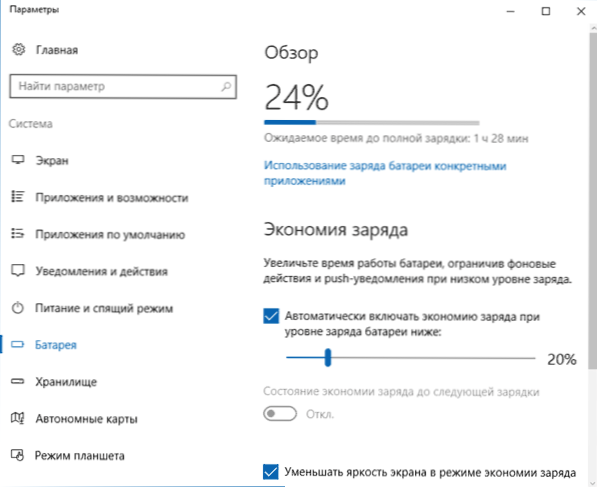
- In allen neueren Versionen von Windows können Sie die Stromversorgung und die Energieeinsparungsparameter für verschiedene Geräte manuell konfigurieren.
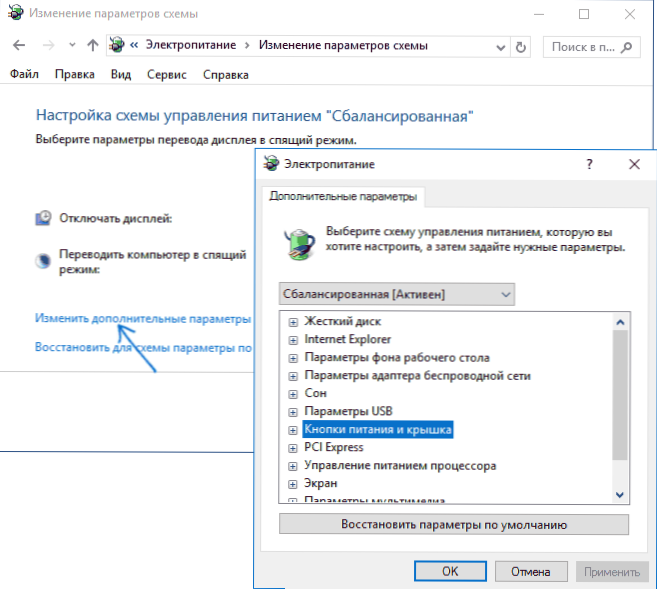
- Schlaf und Gibbernation sowie die Fertigstellung der Arbeiten mit dem „Schnellstart“ -Modus (und er wird standardmäßig aktiviert) in Windows 10 und 8 konsumiert auch eine Batterieladung, während bei alten Laptops oder in Abwesenheit von Treibern von Treibern keine Batterieladung konsumiert Der 2. Abschnitt dieser Anweisung kann es schnell tun. Auf neueren Geräten (Intel Haswell und News), wenn Sie alle notwendigen Treiber über die Entlassung während der Giberation und die Abschluss der Arbeit mit einem schnellen Start haben, können Sie sich keine Sorgen machen (es sei denn, Sie werden den Laptop in diesem Zustand mehrere Wochen verlassen). T.e. Manchmal bemerken Sie vielleicht, dass die Gebühr für den ausgeschalteten Laptop ausgegeben wird. Wenn Sie oft ausschalten und einen Laptop für lange Zeit nicht verwenden, während Sie Windows 10 oder 8 installieren, empfehle ich, einen schnellen Start auszuschalten.
- Wenn möglich, bringen Sie die Laptop -Batterie nicht in eine vollständige Kategorie. Laden Sie es immer auf, wenn es eine solche Chance gibt. Beispielsweise beträgt die Gebühr 70% und es besteht die Möglichkeit, wieder aufzuladen - Gebühren. Dies verlängert die Lebensdauer Ihres Li-Ionen- oder Li-Pol-Akkus (auch wenn Ihr vertrauter "Programmierer" der alten Härtung das Gegenteil zustimmt).
- Eine weitere wichtige Nuance: Viele haben irgendwo gehört oder gelesen, an dem Sie nicht ständig auf einem Laptop aus dem Netzwerk arbeiten können, da eine konstante volle Ladung für den Akku schädlich ist. Teilweise ist dies so, wenn es um lange Zeit um die Speicherung der Batterie geht. Wenn es jedoch um Arbeit geht, vergleichen Sie die Arbeit ständig vom Netzwerk und die Arbeit von der Batterie zu einem bestimmten Prozentsatz der Ladung, gefolgt von Ladung, die zweite Option führt zu einer mehrmals schwereren Batterieverschleiß.
- Einige Laptops verfügen über zusätzliche Akku -Ladungsparameter und die Batteriearbeiten im BIOS. Zum Beispiel können Sie bei einigen Dell -Laptops ein Arbeitsprofil auswählen - "hauptsächlich aus dem Netzwerk", "hauptsächlich aus der Batterie", konfigurieren und Zeitintervalle werden schnelles Laden verwendet (sie trägt die Batterie in größerem Maße) und in dem - gewöhnlich.
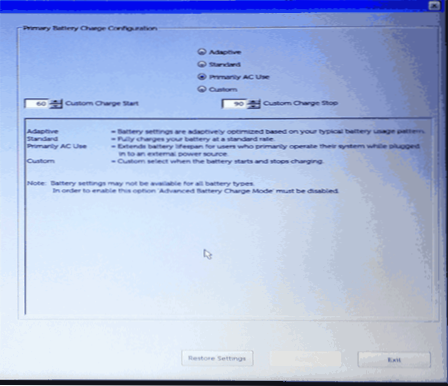
- Überprüfen Sie für den Fall das Vorhandensein automatischer Einschluss -Timer (siehe. Windows 10 schaltet sich ein).
Das ist vielleicht alles. Ich hoffe, einige der angegebenen Tipps helfen Ihnen dabei.
- « Geheimnisse Windows 10
- HitFilm Express - hochwertiger kostenloser Video -Editor für Windows und Mac »

